AirPlay ist eine integrierte Funktion, die auf iPhone, iPad, Mac, Apple TV verfügbar ist. Auf iPhone, iPad, iPod Touch sollt man leicht das AirPlay-Symbol im Kontrollzentrum oder einige Apps, die mit AirPlay kompatibel sind, z.B. Fotos, Musik finden. Und AirPlay-Symbol sollte auf der Menüleiste auf Mac sein.
Doch das AirPlay-Symbol wird manchmal einfach nicht angezeigt auf iPhone, iPad, MacBook, iMac. Wir erklären euch in diesem Beitrag warum AirPlay erscheint nicht und wie Sie das fehlende AirPlay-Symbol auf iOS-Geräten oder Mac wieder finden.
- Nicht verpassen
- Anleitung: Skype Gespräch aufnehmen auf Mac, Windows, iPhone
- FaceTime Anrufe aufnehmen auf iPhone und Mac - So geht's
Warum kein AirPlay Symbol auf iPhone, iPad oder Mac?
Netzwerkproblem ist der häufigste Grund, warum Sie das AirPlay-Symbol auf Ihrem iPhone, iPad oder Mac nicht finden können. Beispielsweise befindet sich Ihr iPad nicht auf demselben WLAN mit Apple TV; Die Netzwerkeinstellungen Ihres Macs sind nicht ordnungsgemäß konfiguriert.
Abgesehen davon wird das AirPlay-Icon fehlt, wenn die Funktion auf Ihrem Apple, Mac OS oder iOS auf Ihrem Gerät deaktiviert oder muss aktualisiert werden usw.
12 Lösungen zu AirPlay Symbol erscheint nicht
1. Sicherstellen Sie, dass die AirPlay-fähige Geräte sind eingeschaltet
Vor iOS 11 wird das Airplay-Symbol nur im Kontrollzentrum angezeigt, wenn sich das iPhone, das iPad in der Nähe eines AirPlay-fähigen Geräts befindet. Wenn das AirPlay-Symbol auf iPhone, iPad fehlt, stellen Sie daher sicher, dass Apple TV oder ein anderes AirPlay-fähiges-Gerät eingeschaltet und sich in der Nähe Ihres iOS-Geräts befindet.
2. AirPlay auf Apple TV aktivieren
Wenn das AirPlay-Symbol verschwunden, wenn Sie versuchen, Musik oder Video auf Apple TV zu übertragen, sollten Sie sicherstellen, dass AirPlay auf Ihrem Apple TV aktiviert ist. Gehen Sie zu Einstellungen > AirPlay. Wenn AirPlay ausgeschaltet ist, aktivieren dann den Schalter.
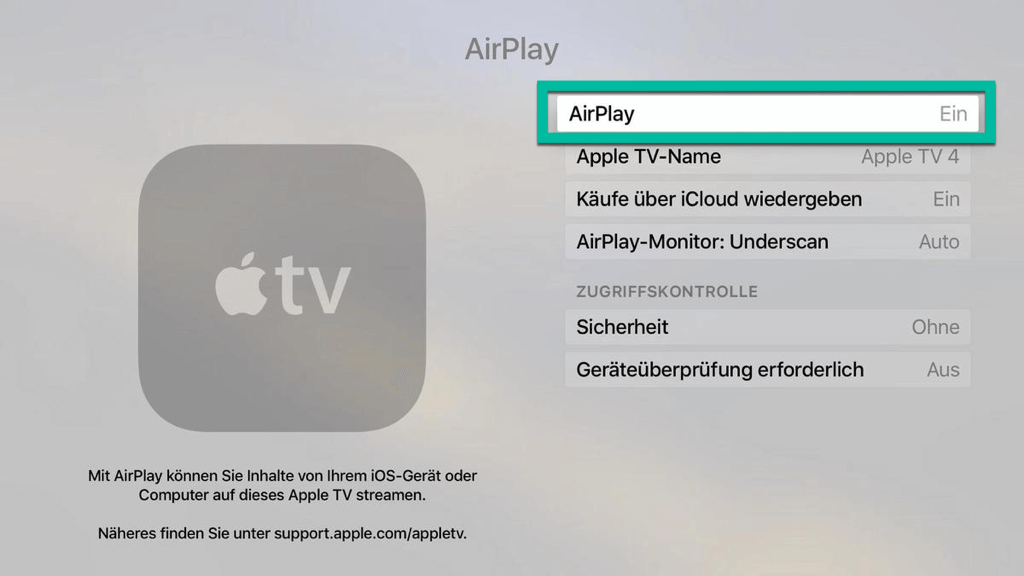
3. AirPlay-Symbols in der Menüleiste aktivieren auf dem Mac
Auf Ihrem MacBook Air/Pro, iMac, wird das Airplay-Symbol in der Menüleiste nur angezeigt, wenn AirPlay-Spiegelung verfügbar ist. Wenn das AirPlay-Symbol nicht angezeigt wird, auch wenn ein Apple TV vorhanden ist, gehen Sie zu Systemeinstellungen > Monitore > Monitor und wählen Sie „Sync-Optionen bei Verfügbarkeit in der Menüleiste anzeigen“.
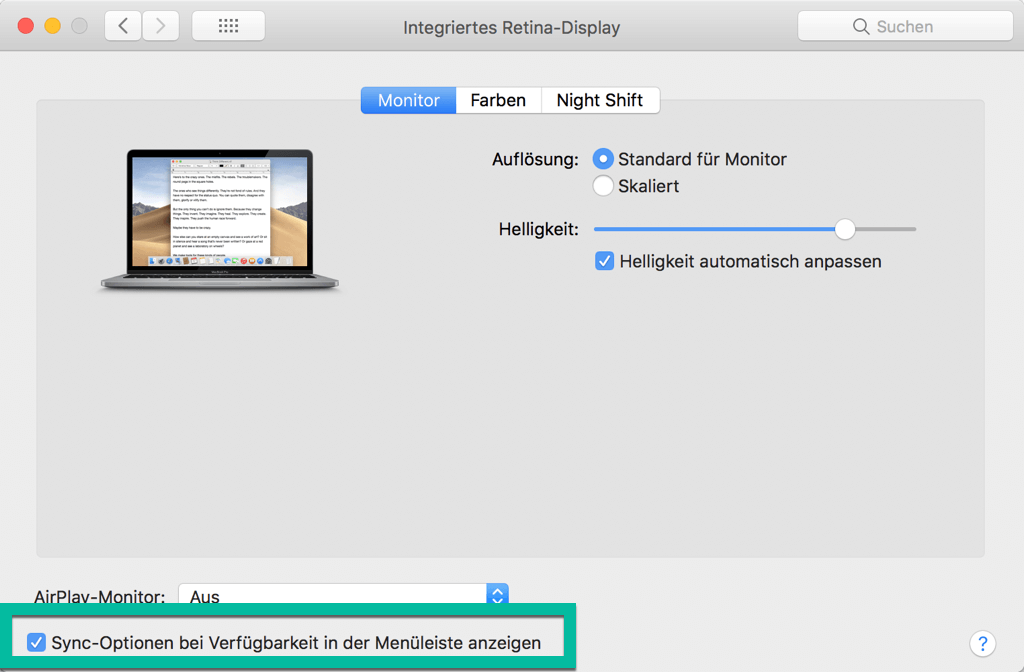
4. WLAN aus- und einschalten
Schalten Sie auf Ihrem iPhone, iPad, MacBook, iMac oder Apple TV das WLAN aus und dann wieder ein. Stellen Sie außerdem sicher, dass sich Ihre beiden Geräte auf demselben WLAN befinden. Wenn Ihr Apple TV Ethernet verwendet, stellen Sie sicher, dass das Kabel an den Router angeschlossen ist, den Sie für WLAN verwenden.
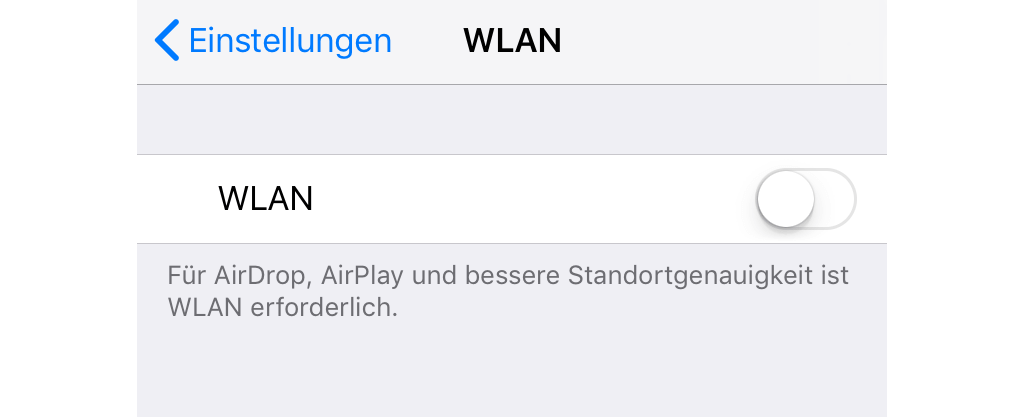
5. iPhone, iPad, Mac und Apple TV neu starten
Einige Benutzer finden das AirPlay-Symbol nach dem Neustart ihrer Geräte wieder angezeigt. Schalten Sie daher Ihr iPhone, iPad, Mac oder Apple TV aus und ein.
6. Bluetooth ausschalten
Wenn Bluetooth auf Ihren iOS-Geräten aktiviert ist, deaktivieren Sie Bluetooth im Kontrollzentrum.
7. WLAN-Router neu starten
AirPlay kann nicht mehr funktionieren, wenn ein WLAN-Verbindungsproblem vorliegt. Ein Neustart des WLAN-Routers hilft, Netzwerkprobleme zu beheben. Schalten Sie einfach den Router aus und wieder ein.
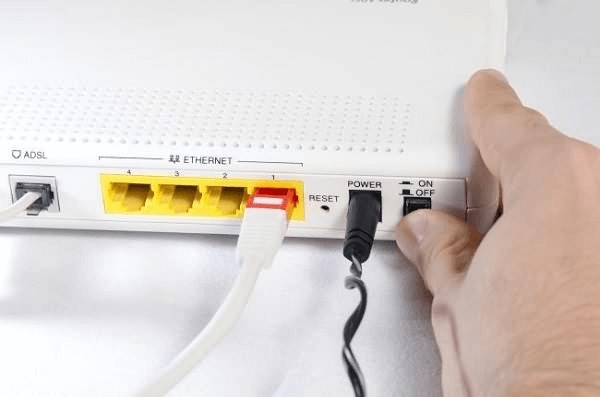
8. Netzwerk auf „Heim oder Arbeit“ konfigurieren
Wenn Sie eine Firewall auf Ihrem iMac, MacBook, ausführen, konfigurieren Sie Ihr WLAN-Netzwerk auf „Heim oder Arbeit“ anstelle von „Öffentlich“.
9. Firewall-Einstellungen auf dem Mac überprüfen
Wenn AirPlay nicht auf dem Mac angezeigt wird, gehen Sie zu Systemeinstellungen > Sicherheit > Firewall, wenn Firewall aktiviert ist, deaktivieren Sie „Alle eingehenden Verbindungen blockieren“ und wählen Sie die Option „Geladener signierter Software automatisch erlauben, eingehende Verbindungen zu empfangen“.
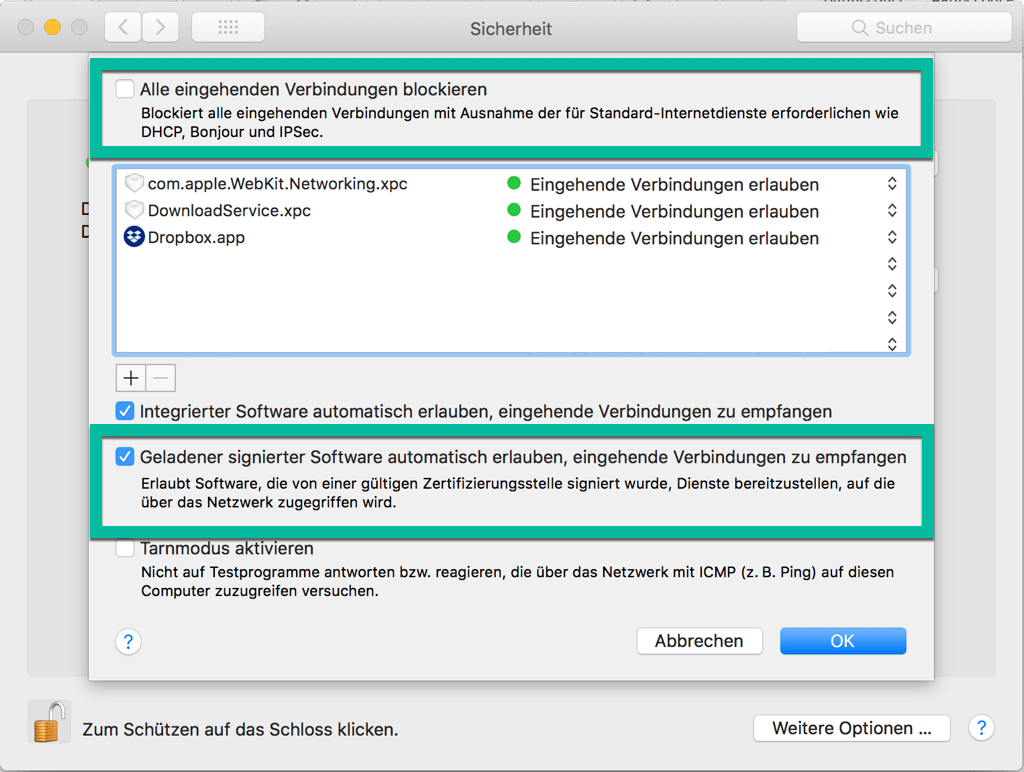
10. Software-Update
Eine andere Lösung besteht darin, Ihr iPhone, iPad, Mac und Apple TV auf die neueste Version des Betriebssystems zu aktualisieren. Ein Software-Update könnte Systemfehler beheben und das fehlende AirPlay-Symbol zurückbekommen.
11. WLAN-Probleme fixen
In einigen Fällen kann Ihr WLAN-Netzwerk durch andere Geräte gestört werden, z. B. Mikrowellen, Babyphone. Entfernen Sie diese Geräte, und prüfen Sie, ob das Problem behoben werden kann. Außerdem können Konfigurationsprobleme auf Ihrem WLAN-Router die Kommunikation zwischen Ihren iOS-Geräten und AirPlay-Geräten beeinflussen.
Mehr erfahren:
Gefixt: Probleme beim Mac-WLAN
[Gelöst] iPhone/iPad WLAN ausgegraut und nicht aktivierbar
12. Wechseln zu AirPort Extreme
Dies ist vielleicht nicht die perfekte Lösung, doch einige Benutzer lösen das AirPlay-Problem, indem sie ihren Non-Apple-Router durch AirPort Extreme ersetzen. Sobald die Verbindung mit AirPort Extreme hergestellt ist, gehen das AirPlay-Streaming und die Spiegelung reibungslos weiter.
Haben Sie eine andere Lösung fürs Problem kein AirPlay Symbol auf iPhone, iPad, iMac, MacBook, Apple TV? Teilen Sie mit uns unten in den Kommentare.

- Beste Tipps
- Wie kann ich beim iPhone gelöschte Fotos wiederherstellen
- iPhone schwarzer Bildschirm und geht nicht mehr an, SO beheben
- iPhone deaktiviert? Wie Sie ein deaktiviertes iPhone entsperren
- iPhone: Doppelte Kontakte löschen und zusammenführen
- iPhone ins Wasser gefallen Reparatur und Daten retten
- Wie kann man Daten von gesperrtem iPhone sichern
- So übertragen Sie Klingeltöne auf dem iPhone 11/XS/XR/XR/X
- Effektiv Dateien/Fotos/Kontakte von iPhone auf Mac übertragen ohne iTunes
- Wie kann ich iPhone/iPad Backup auf eine externe Festplatte erstellen
- Move to iOS funktioniert nicht oder bricht ab - Problemlösung
 iOS WhatsApp Transfer
iOS WhatsApp Transfer
